Grabar video desde el monitor de su computadora puede brindar muchas posibilidades, por ejemplo, crear instrucciones paso a paso, presentaciones de video, memorizar información útil, guardar el orden de sus acciones para resolver una situación en formato de video, y mucho más. Al mismo tiempo, muchos no saben que es posible grabar videos de lo que está sucediendo en la pantalla del monitor, y pierden mucha comodidad. ¿Cómo grabar video desde un monitor?
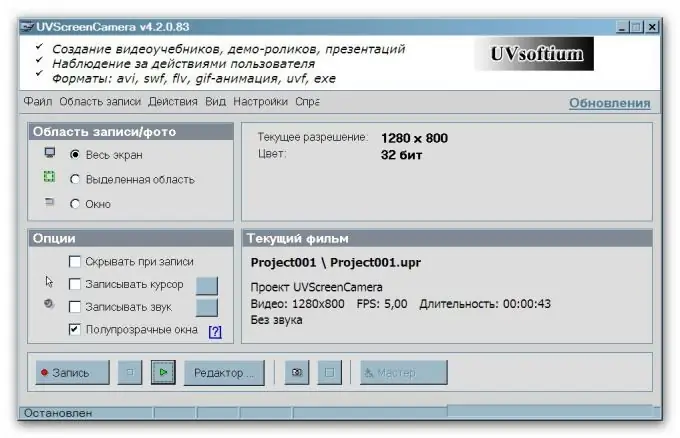
Es necesario
programa uvScreenCamera
Instrucciones
Paso 1
Un ejemplo de una buena utilidad para este propósito es uvScreenCamera. Busque en Internet y descargue una versión (por ejemplo, la segunda), en la que es posible, con uso gratuito, exportar un archivo de video a un formato avi conveniente.
A diferencia de otros programas de este tipo, esta utilidad es muy fácil de utilizar. Casi no se requieren configuraciones complejas ni cambios de parámetros adicionales, el programa hará todo por usted. Solo hay unos pocos pasos que debe seguir para que el programa se ejecute.
Paso 2
Marque la parte de la pantalla que desea incluir en el video. Por ejemplo, si desea grabar sus acciones en una ventana específica, no es necesario grabar un video de toda la pantalla. Bastará con seleccionar solo la ventana requerida. Seleccionará esta opción en el panel Área de grabación: toda la pantalla, área o ventana. Si selecciona un área arbitraria en lugar de apuntar a una ventana específica, deberá dibujar un borde de color alrededor de esa área.
Paso 3
A continuación, especifique la velocidad de fotogramas en la grabación y marque si necesita que se graben los sonidos de acompañamiento durante el proceso.
Paso 4
Habiendo lidiado con la configuración, presione el botón de grabación y comience a realizar las operaciones que planeaba disparar. Cuando haya terminado con su trabajo, haga clic en Detener.
Paso 5
Para seleccionar el formato deseado al guardar, seleccione "Exportar" y en la lista que aparece, marque el formato deseado, por ejemplo, avi o swf.






